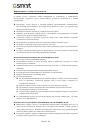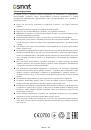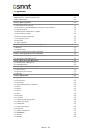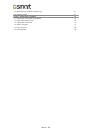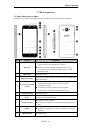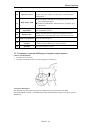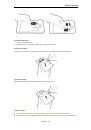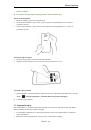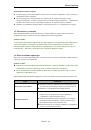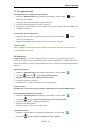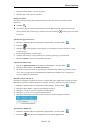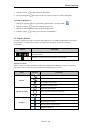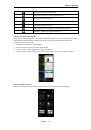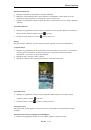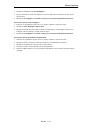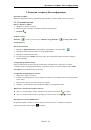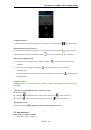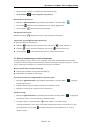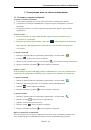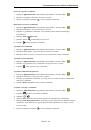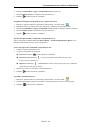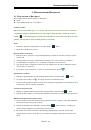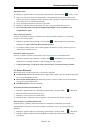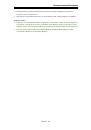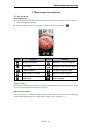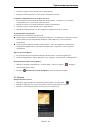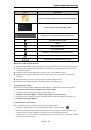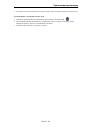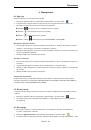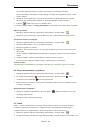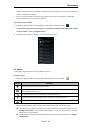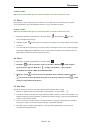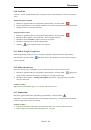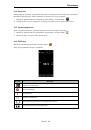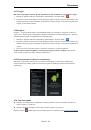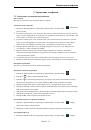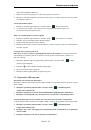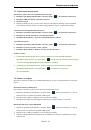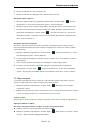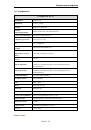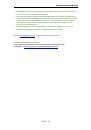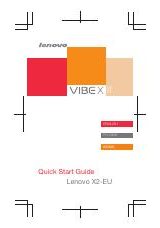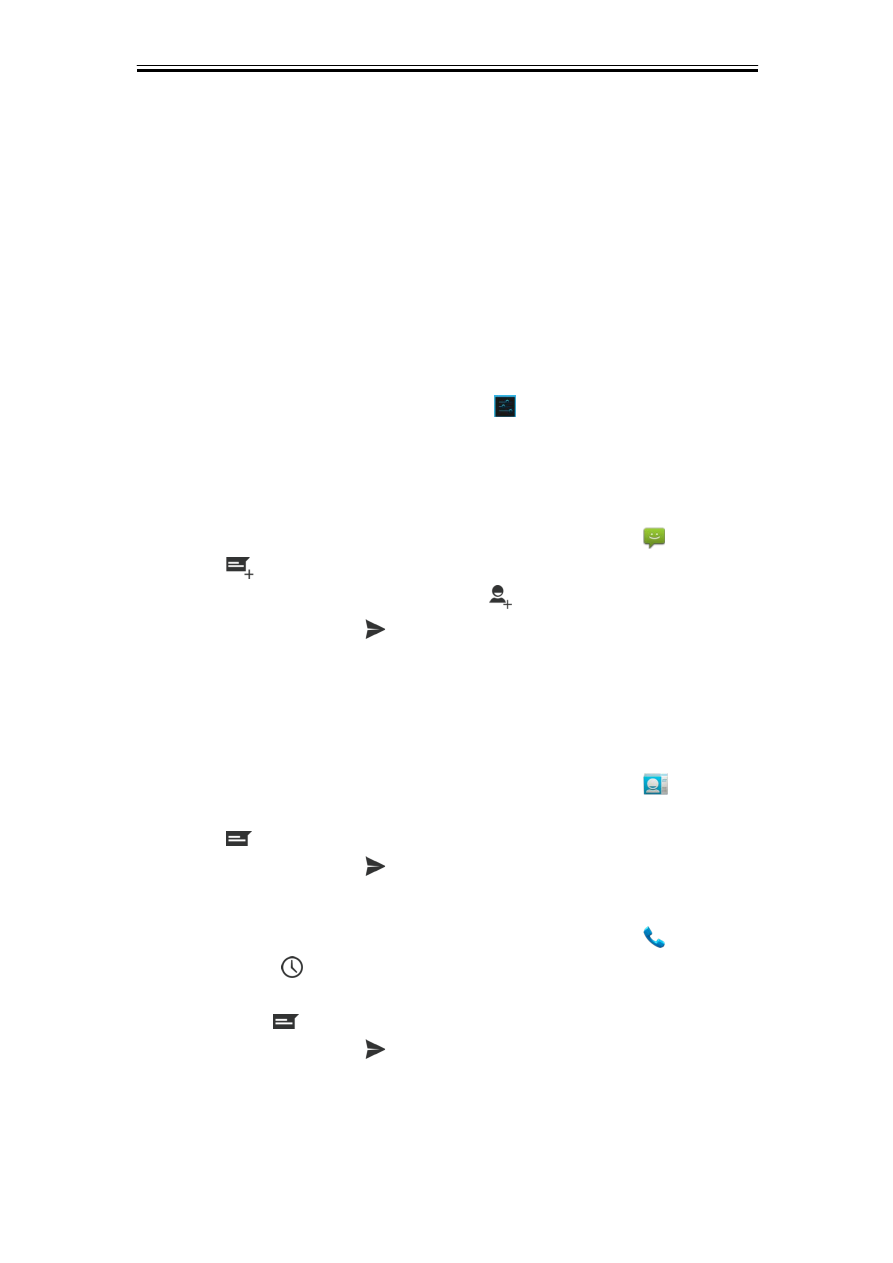
Электронная почта и обмен сообщениями
Alto A2
|
3-1
3.
Электронная почта и обмен сообщениями
3.1.
Создание и отправка сообщения
Создание и отправка сообщений
1.
В текстовые сообщения могут быть включены значки с изображением эмоций.
2.
Сообщение мультимедиа или MMS может содержать буквы, изображение, аудио или
видеофайл.
3.
Поддержка отправки голосовых сообщений и прикрепление файлов с рингтонами и
аудиофайлов
ПРИМЕЧАНИЕ:
1.
Если вы вставите обе карты SIM1 и SIM2, сервис обмена сообщениями будет
установлен по умолчанию.
2.
Выберите органайзер приложений > APPS tab >
> SIM management
(Управление
SIM –
картой) > Messaging (Обмен сообщениями), чтобы изменить настройки по
умолчанию.
С экрана сообщений
1.
Выберите Application Drawer (Органайзер приложений) > вкладка APPS >
2.
Нажмите
, чтобы создать новое сообщение.
3.
Введите номер телефона получателя или нажмите
, чтобы добавить номер из контактов.
4.
Введите сообщение и нажмите
, чтобы отправить сообщение.
ПРИМЕЧАНИЕ:
Если вы выйдете из папки Messaging (Обмен сообщениями) до того как сообщение было
отправлено, неотправленное сообщение будет сохранено как черновик автоматически.
С экрана сообщений
1.
Выберите Application Drawer (Органайзер приложений) > вкладка APPS >
2.
Выберите необходимый контакт для отражения контактной информации.
3.
Нажмите
, чтобы отправить сообщение.
4.
Введите сообщение и нажмите
, чтобы отправить сообщение.
С экрана телефона
1.
Выберите Application Drawer (Органайзер приложений) > вкладка APPS >
2.
Нажмите вкладку
для просмотра истории вызовов.
3.
Нажмите контакт из журнала вызовов.
4.
Нажмите значок
, чтобы отправить сообщение.
5.
Введите сообщение и нажмите
, чтобы отправить сообщение.
Прием и управление сообщениями
Когда вы отправляете и получаете сообщения из контакта, такие сообщения группируются в
ветке сообщений. Ветка сообщений выглядит как обмен сообщениями при разговоре.